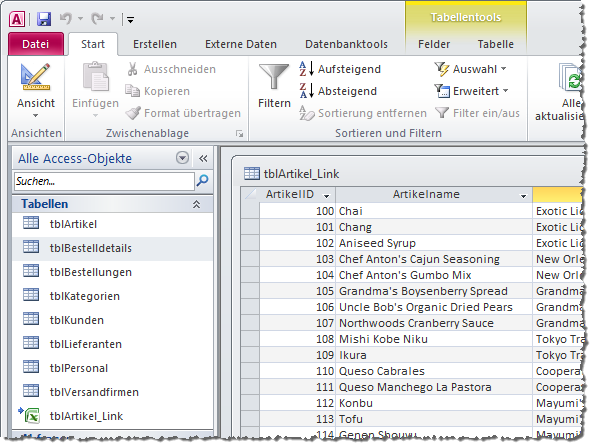Lies diesen Artikel und viele weitere mit einem kostenlosen, einwöchigen Testzugang.
Im Artikel „Access und Excel: Import und Export“ haben Sie bereits verschiedene Möglichkeiten kennengelernt, Daten von Access nach Excel zu übertragen und umgekehrt. Im vorliegenden Artikel sehen wir uns an, wie Sie Daten aus einer Excel-Tabelle für den Zugriff in einer Access-Datenbank bereitstellen. Und dies gelingt auch andersherum: Dabei verlinken wir eine Access-Tabelle innerhalb von Excel.
Beispieldatenbank
Die Beispiele dieses Artikels finden Sie in der Datenbank 1209_AccessUndExcel_II.mdb und in der Datei tblArtikel.xls.
Verknüpfen von Excel-Tabellen in Access
Im Artikel Access und Excel: Import und Export haben wir bereits einen Assistenten verwendet, der das Importieren und Exportieren von Daten von Access aus erlaubte. Die dritte Möglichkeit dieses Assistenten ist die Verknüpfung mit den in einer Excel-Tabelle gespeicherten Daten. Dazu wählen Sie im Dialog Externe Daten – Excel-Tabelle die dritte Option aus. Die danach erscheinenden Schritte des Assistenten kennen Sie bereits aus dem oben genannten Artikel. In diesem Fall können Sie damit lediglich festlegen, ob die Spaltenüberschriften als Feldnamen verwendet werden sollen.
Der Unterschied zum Import besteht darin, dass Access nun keine neue Tabelle erstellt oder die Daten an eine bestehende Tabelle anhängt, sondern dass lediglich eine Verknüpfung auf die Excel-Tabelle erstellt wird. Das Ergebnis können Sie Bild 1 entnehmen.
Bild 1: Verknüpfte Tabelle im Navigationsbereich und in der Datenblattansicht
Dort erkennen Sie links den Eintrag für die Verknüpfung im Navigationsbereich der Datenbank,rechts erscheint die in der Datenblattansicht geöffnete verknüpfte Tabellen mit den aktuell in der Excel-Tabelle enthaltenen Daten.
Beispiel Excel-Daten in Access verfügbar machen
In vielen Unternehmen liegen Daten in Excel-Tabellen vor, die eigentlich auch in einer Datenbank-Tabelle gespeichert werden könnten. Gerade für den Zugriff mehrerer Mitarbeitern auf verschiedene Datensätze der gleichen Excel-Tabelle wäre dies interessant. Allerdings bietet sich diese Möglichkeit manchmal einfach nicht und die Daten verbleiben in einer Excel-Datei. Das ist allerdings auch kein Problem: Durch eine Verknüpfung wie die oben beschriebene können Sie die Daten in einer Access-Datenbank verfügbar machen und von dort aus über ein komfortables Formular zugreifen anstatt die Daten etwa in eine Tabellen mit vielen Spalten einzutragen.
Eine per Verknüpfung eingebundene Excel-Tabelle können Sie auch in Abfragen als Datenherkunft verwenden. Es lassen sich sogar Beziehungen herstellen, allerdings nicht mit referenzieller Integrität.
Ende des frei verfügbaren Teil. Wenn Du mehr lesen möchtest, hole Dir ...
Testzugang
eine Woche kostenlosen Zugriff auf diesen und mehr als 1.000 weitere Artikel
diesen und alle anderen Artikel mit dem Jahresabo
![Access [basics]](https://access-basics.de/wp-content/uploads/2021/02/logo400.png)